إعادة تشغيل الايفون المعلق تحت أي ظرف من الظروف
الأيفون عالق والأزرار لا تعمل، كيف إعادة تشغيله؟ قم بتنزيل أداة بدء تشغيل جهاز iOS على اليسار لإضاءة جهاز iPhone المعلق الخاص بك بسرعة دون أي عملية معقدة!
إذا كنت تواجه مشكلة توقف الآيفون أو تعليق الشاشة، فلا داعي للقلق! إن مشكلة "تعليق الآيفون" هي واحدة من المشكلات الشائعة التي يواجهها مستخدمو الأجهزة الذكية، ولكنها يمكن أن تحل بسهولة.
في هذا المقال، سوف نعرض لك كيفية إعادة تشغيل الايفون المعلق باستخدام طرق فعالة وسريعة، مما يساعدك على استعادة جهازك إلى حالته الطبيعية في لحظات. تابع معنا لتتعرف على الخطوات البسيطة التي يمكنك اتباعها لإصلاح هذه المشكلة وضمان استمرار تجربة استخدامك بسلاسة.

ما هو سبب تعليق جهاز الايفون
التعليقات والانهيارات هي مشاكل شائعة يمكن أن تحدث في أي نموذج من الايفون. تعود أسباب ذلك عادةً إلى:
تعتبر الأسباب المذكورة أعلاه هي الأسباب الأكثر شيوعًا لتعليق iPhone. تحتاج إلى توخي الحذر لتجنب هذه المشاكل لاحقًا.
كيف تشغيل الايفون اذا كان معلق
لقد اختبرنا واخترنا 5 طرق أفضل لمساعدتك في إعادة تشغيل هاتف الايفون العالق الخاص بك. في بعض الحالات، يمكنك حل مشكلات المعلقة في الايفون دون فقدان أي بيانات.
1إعادة تشغيل ايفون
عندما يتعرض الايفون الخاص بك لحالة التعليق، أسرع وأسهل حلاً هو إعادة تشغيله. لقد قمنا بسرد خطوات إعادة التشغيل لكل طراز من أجهزة iPhone، حتى تعرف بالضبط كيفية القيام بذلك.
طريقة تشغيل الايفون المعلق x أو 11 أو 12 أو 13 أو الأحدث
- اضغط مطولاً على أي من زري مستوى الصوت مع الزر الجانبي إلى أن يظهر شريط تمرير إيقاف التشغيل.
- اسحب شريط التمرير، ثم انتظر 30 ثانية حتى يتم إيقاف تشغيل جهازك.
- لتشغيل جهازك مجددًا، اضغط مع الاستمرار على الزر الجانبي (على الجانب الأيمن من iPhone) إلى أن يظهر شعار Apple.
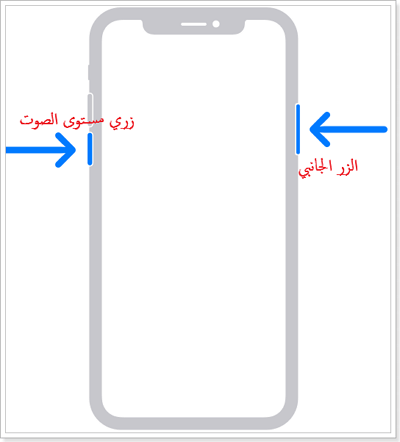
إعادة تشغيل iPhone 6 أو 7 أو 8 أو SE
- اضغط مطولاً على الزر الجانبي إلى أن يظهر شريط تمرير إيقاف التشغيل.
- اسحب شريط التمرير، ثم انتظر 30 ثانية حتى يتم إيقاف تشغيل جهازك.
- لتشغيل جهازك مجددًا، اضغط مع الاستمرار على الزر الجانبي إلى أن يظهر شعار Apple.
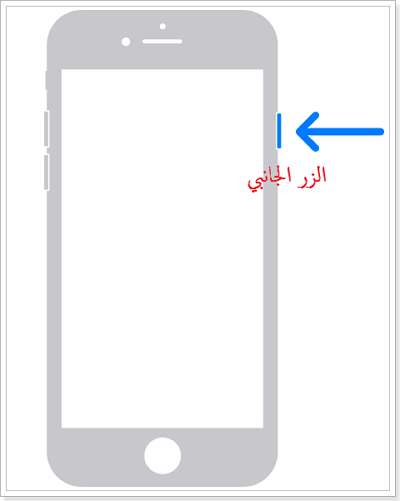
إعادة تشغيل ايفون 5 أو الطرازات الأقدم
- اضغط مطولاً على الزر العلوي إلى أن يظهر شريط تمرير إيقاف التشغيل.
- اسحب شريط التمرير، ثم انتظر 30 ثانية حتى يتم إيقاف تشغيل جهازك.
- لتشغيل جهازك مجددًا، اضغط مع الاستمرار على الزر العلوي إلى أن يظهر شعار Apple.
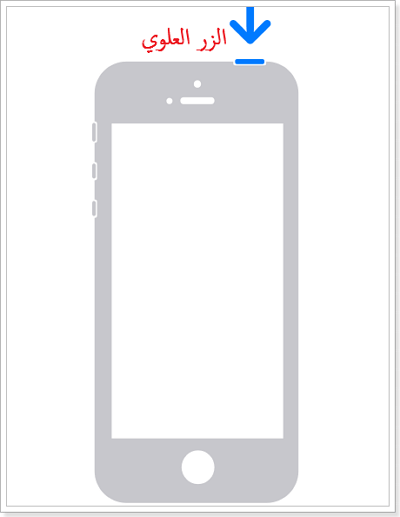
2فرض إعادة تشغيل الايفون
إذا لم يكن إعادة تشغيل iPhone غير فعال، يمكنك القيام بفرض إعادة التشغيل. في هذه الحالة، سنقدم لك خطوات بسيطة لإجراء هذه العملية بأمان وفعالية.
فرض إعادة تشغيل الآيفون (لنظام iOS 17/18/26)
- اضغط على زر رفع مستوى الصوت واتركه سريعًا.
- اضغط على زر خفض مستوى الصوت واتركه سريعًا.
- اضغط مطولاً على الزر الجانبي.
- عندما يظهر شعار Apple، اترك الزر الجانبي
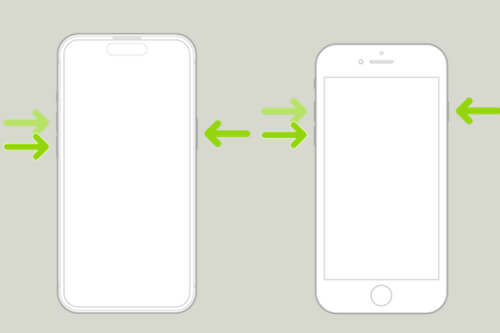
فرض إعادة تشغيل الآيفون (لنظام iOS 15 والأقدمة)
- للحصول على تعليمات فرض إعادة التشغيل لأجهزة iPhone 7 أو iPhone 6s أو iPhone SE (الجيل الأول) - الطُرز التي لا تدعم iOS 16 أو أحدث - انظر دليلنا حول كيفية فرض إعادة تشغيل الايفون القديم الطراز.
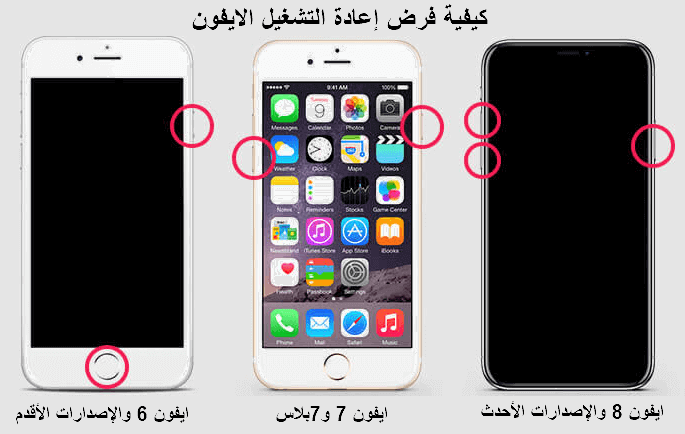
3إعادة تشغيل الايفون المعلق باستخدام Fixppo
إذا لم تتمكن من عمل إعادة التشغيل للايفون العالق بالضغط على الأزرار، فيمكنك أن تجرب iMyFone Fixppo أداة إعادة تشغيل iOS! هي طريقة تشغيل الايفون المعلق بنقرة واحدة، سهلة الاستخدام ودون فقدان البيانات.

- لا فقدان للبيانات: يحتفظ بجميع بيانات الايفون الخاصة بك، مثل الصور والفيديوهات وجهات الاتصال وكلمات المرور، وما إلى ذلك.
- سهل الاستخدام: يدعم إعادة تشغيل الايفون المجمد بأربع نقرات بسيطة.
- نسبة نجاح عالية: يصلح جميع مشاكل ايفون بنسبة 99.9%.
- توافق عالي: متوافق مع iPhone 4 إلى iPhone 17، دون أي قيود.
يمكنك معرفة طريقه تشغيل الايفون المعلق مع Fixppo من خلال المقدمة النصية التالية أو الفيديو التعليمي.
الخطوه 1.قم بتحميل وتثبيت Fixppo على جهاز الكمبيوتر الخاص بك أولاً، ثم اختر "بدء الإصلاح" ثم "الوضع القياسي". هذا الوضع لن يقوم بحذف بيانات الايفون المعلق الخاصة بك.


الخطوه 2.قم بربط الايفون الخاص بك بالكمبيوتر. إذا تم اكتشاف جهازك، سيتم Fixppo إرشادك إلى الخطوة التالية؛ إذا لم يتم اكتشاف الجهاز، يرجى اتباع التعليمات الموجودة على الشاشة لوضع الايفون الخاص بك في وضع الاسترداد أولاً.

الخطوه 3.انقر على زر "تحميل" لتحميل حزمة برنامج iOS الثابت.

الخطوه 4.سيبدأ Fixppo في إصلاح مشكلة نظام الايفون وإعادة تشغيل الايفون الخاص بك. يرجى الانتظار بعض دقائق بصبر حتى اكتمال العملية.

نصائح
بالإضافة إلى إعادة تشغيل جهاز الايفون العالق، يمكن لـ iMyFone Fixppo أيضًا حل مشاكل شاشة الايفون لا تستجيب للمس، شاشة الايفون سوداء، الشاشة البيضاء، شاشة الايفون ترمش، وغيرها. إنها أداة متعددة الاستخدامات، جربها الآن وحملها بسرعة!
4قم باستعادة الايفون المعلق إلى إعدادات المصنع
يمكنك قيام بطريقة إعادة تشغيل الايفون المجمد أو المعلق مع iTunes. سيؤدي هذا إلى مسح جميع بيانات iPhone الخاصة بك، لذا تذكر أن تقوم بعمل نسخ احتياطية لبيانات iPhone الخاصة بك قبل اتخاذ هذه الطريقة.
الخطوه 1.قم بتشغيل iTunes على جهاز الكمبيوتر الخاص بك، ثم قم بربط iPhone بالكمبيوتر باستخدام كابل USB.
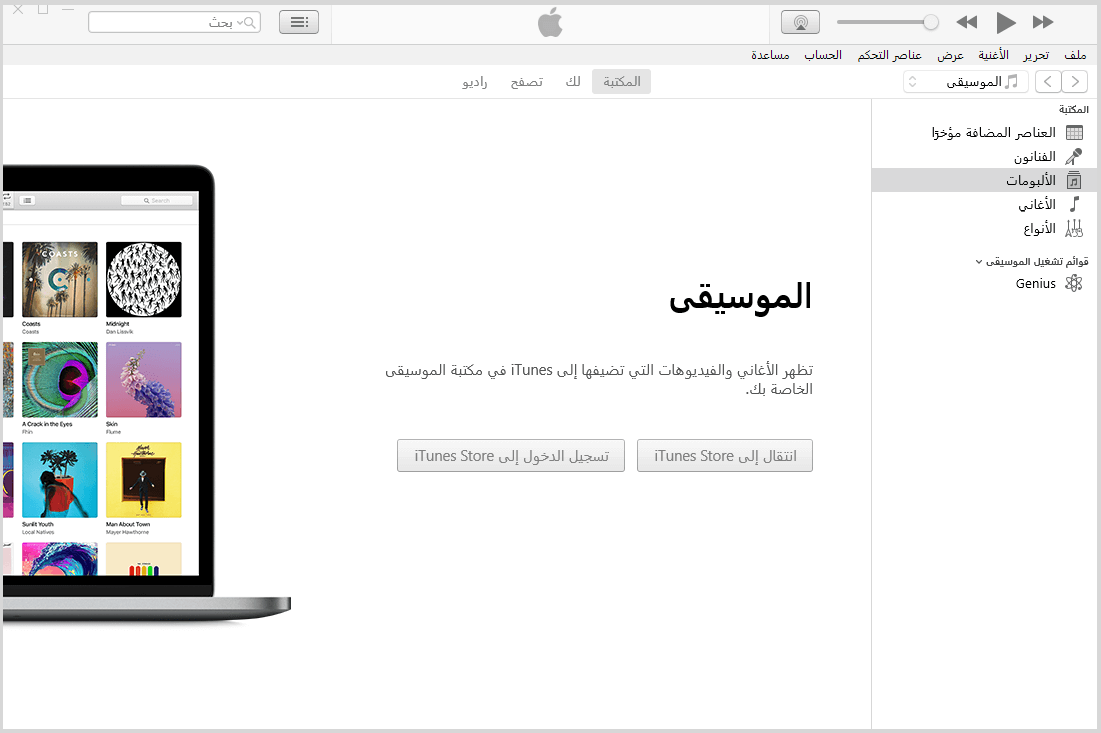
الخطوه 2.بمجرد اكتشاف الجهاز، انقر على رمز الجهاز ثم اختر "الملخص".
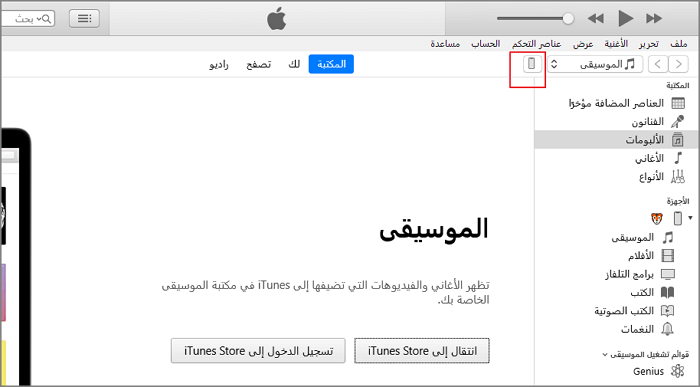
الخطوه 3.الآن يمكنك النقر على "استعادة iPhone" لإعداده كجهاز جديد.
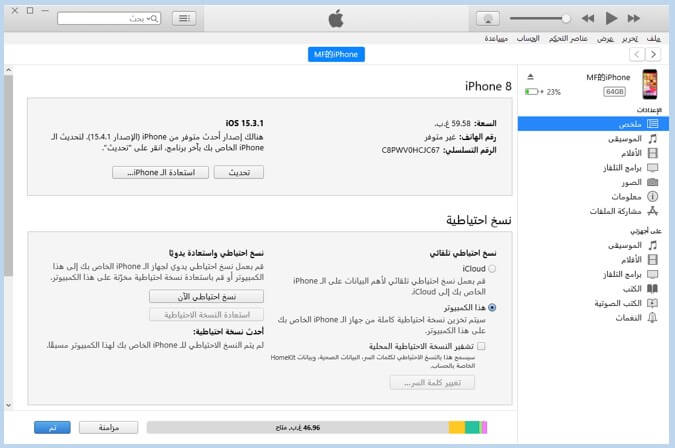
5طلب المساعدة من خدمة آبل
إذا كان لديك خدمة العناية بالعملاء من Apple أو إذا كان iPhone الخاص بك لا يزال تحت الضمان، يمكنك أن تأخذه إلى أحد متاجر Apple التجزئة أو تتصل بخدمة العناية بالعملاء من Apple للحصول على المساعدة.يتم تغطية فشل إعادة تشغيل الايفون المعلق بواسطة ضمان Apple.
كيفية تجنب تعليق الايفون
الختام
حسنًا، قمنا بتحليل ما هو سبب تعليق جهاز الايفون وعرضنا لك 5 طرق لإعادة تشغيل الايفون العالق. نأمل أن يمكن حل مشكلتك بعد تجربة الطرق المذكورة أعلاه. إذا كنت تبحث عن أداة يمكنها إرشادك لكيفية إعادة تشغيل الايفون المجمد الخاص بك بدون فقدان البيانات، فيجب عليك أن تجرب iMyFone Fixppo. باستخدامه، يمكنك إعادة تشغيل الايفون الذي كان علق والحفاظ على جميع بيانات بأمان، جرب النسخة التجريبية المجانية الآن!






